联想电脑系统恢复出厂设置
在使用联想电脑的过程中,有时候我们可能会遇到一些问题需要恢复出厂设置来解决,恢复出厂设置可以让电脑恢复到初始状态,解决一些系统故障和性能问题。下面我们来看看联想电脑系统恢复出厂设置的具体步骤。
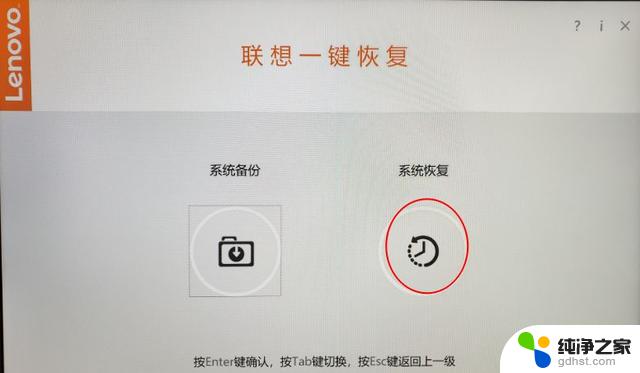
联想电脑恢复出厂设置?
1、计算机开机启动后按F8或是F11,进入WINDOWS启动管理器。
2、按提示再按F8,在高级启动选项里,选择“修复计算机”。
3、系统恢复选项,选择键盘输入法。
4、输入系统管理员密码。
5、在系统恢复选项中,选择恢复工具。选择"lenovo factory recovery"。
6、在“selectyour preferrd language" 下拉菜单中选择简体中文。当然,这里你也可以选择程序支持的其他语言。
7、接受条款和条件。
8、确认恢复出厂设置。
注意在恢复出厂设置前备份个人重要文件。
9、恢复出厂设置是一个漫长的过程,大概一个多小时。恢复完成后按提示重启计算机即可。
10、如果"lenovo factory recovery"分区已经损坏,或是系统引导出现故障。那么就只能用原厂恢复光盘恢复了,如果你没有制作原厂系统恢复光盘,那就只能去售后了。
下面我们简单说一下如何用恢复光盘恢复出厂设置。
1、首先把恢复光盘中的CD引导盘放入光驱,设置系统从光驱启动。
联想电脑系统安装教程:
2、CD开始加载恢复出厂设置的必要文件,引导系统启动。
3、恢复系统引导成功后,进入"lenovo factory recovery",余下的流程基本上就是插入制作好的 DVD 恢复光盘,一般有三个,须按原来制作时的顺序正确放入光驱。
4、系统恢复完成后,点击重启,进入系统安装的最后阶段。
到此,恭喜你,你的THINKPAD ,已经恢复了出厂设置。
以上就是关于联想电脑系统恢复出厂设置的全部内容,如果有遇到相同情况的用户,可以按照小编提供的方法进行解决。
- 上一篇: 笔记本电脑鼠标右键没反应怎么办
- 下一篇: wps误删了文件 怎么办
联想电脑系统恢复出厂设置相关教程
-
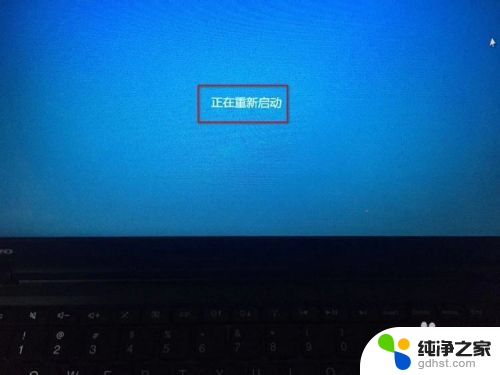 联想主板恢复出厂设置
联想主板恢复出厂设置2024-01-09
-
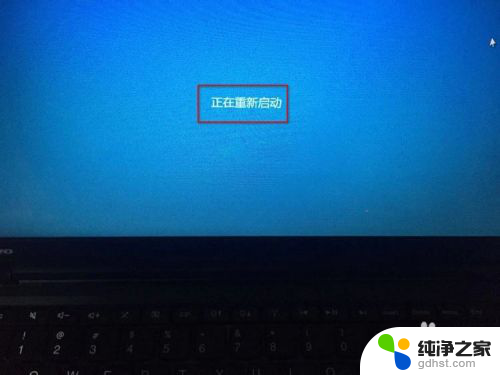 联想台式机bios恢复出厂设置
联想台式机bios恢复出厂设置2024-03-10
-
 联想电脑bios怎么恢复出厂设置
联想电脑bios怎么恢复出厂设置2024-04-26
-
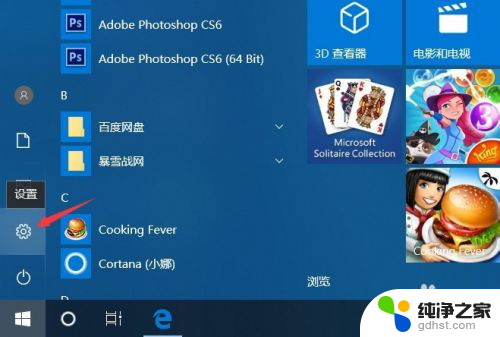 怎么把台式电脑恢复出厂设置
怎么把台式电脑恢复出厂设置2023-11-25
电脑教程推荐
- 1 word文档中的回车键箭头怎么消除
- 2 如何让电脑玩游戏不卡
- 3 excel筛选不能用怎么办
- 4 文件怎么批量修改后缀
- 5 复印机怎么扫描到电脑上
- 6 微信视频怎么没有声音了
- 7 插入u盘在电脑上怎么打开
- 8 文档怎么解除只读模式
- 9 微信登录不了是什么原因
- 10 奇瑞qq怠速忽高忽低怎么回事